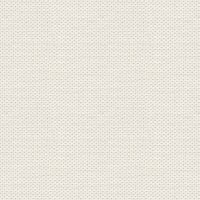

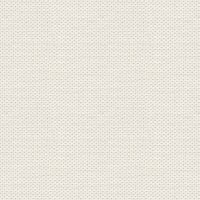

Træer
Du kan hente materialet her:
Importer Styles category, du kan se her på linket hvordan du gør:
https://rehders-design.dk/affi_importgradient.html
1. Opret et nyt Document 1000 x 1000 px
2. Tryk på Node Tool: 
3. Tryk på stregen

4. Stregens tykkelse sætter du her, se gul finger:
Jeg har valgt 25 til min stamme
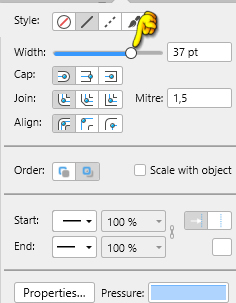
5. Tryk i det blå felt, se gul finger her under:
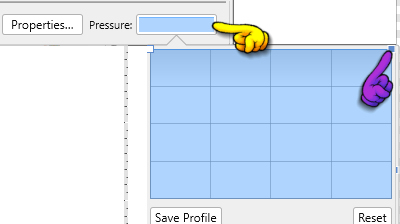
6. Dobbeltklik på den lille firkant ... se lilla finger her over.
7. Træk firkanten ned som du ser her under:
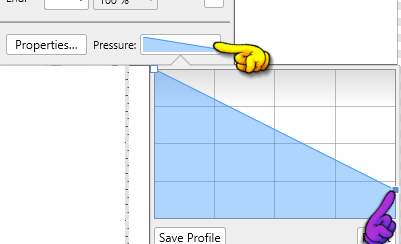
Når du flytter firkanten så bliver det du tegner smallere i den ene ende
8. I Farvepanelet: Luk den farve uden hul,  ved at trykke i den lille hvide cirkel med den røde streg
ved at trykke i den lille hvide cirkel med den røde streg
9. Tryk på farven med hullet i og sæt farven til en mellem brun
10. Tryk på Pencil Tool: 
11. Tegn en træstamme, begynd fra bunden
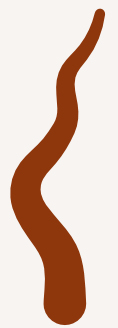
12. Sæt tallet ned til 6,6 og tegn sidegrene. Tegn sidegrenene inde fra stammen

Nu ser mit sådan ud som her under:
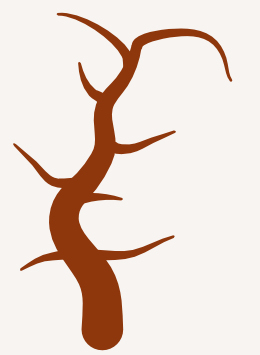
13. I Layerpanelet ... marker alle lag med træet
14. Gå op i Layer ... Expand Stroke ( det switcher farven til solid så man kan forme træet og bruge Symetric )
15. For oven: Geometric: tryk på første ikon til venstre ( se rød prik her under) Det samler de markerede lag til et lag.

Nu skal bladene laves:
16. Luk laget med træet, ved at fjerne hakket i Layer panelet
17. Opret et nyt lag
18. Tegn stænglen til bladene på samme måde som du lavede træet, bare med grøn farve
I Stroke skal Width sættes med et mindre tal
Mit ser sådan ud:
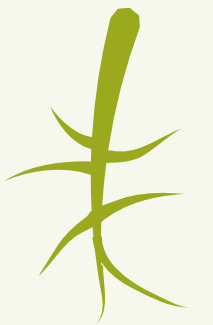
Husk at markere lagene og expand to Stroke, og Add for oven som med træet
19. Ellipse Tool  : lav en aflang ellipse som her under, farven og stroke er ligegyldig her:
: lav en aflang ellipse som her under, farven og stroke er ligegyldig her:
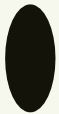
20. For oven i Options ... 
21. Tryk på Node tool : 
22. Tryk på nederste kugle på bladet
23. For oven ... tryk på den jeg har sat den røde klamme om: 
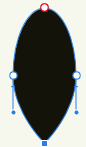
Du kan vælge at lave den spids i begge ender som min, det er dit eget valg
24. Sæt dit blad på stænglen
25. Stå på laget I Layer panelet:
26. Tryk CTRL og j 5 gange. Nu har du seks lag .... sæt alle blade på plads på bladstilken
Du kan dreje dem med Move Tool
27. Marker alle bladlag og stænglen ...
28. For oven: Geometric ... tryk på første ikon til venstre ( se rød prik her under)

Nu er lagene samlet og alle blade samme farve som stænglen
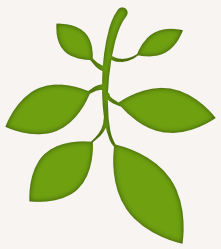
29. Stå på laget I Layer panelet:
30. Tryk CTRL og j ... så mange gange som du har grene til
31. Åben laget med træet, og sæt bladene på plads. Drej dem med Move Tool så de sidder hvor de skal
32. I layerpanelet; Marker alle bladlag
33. For oven i Geometric ... tryk på første ikon til venstre ( se rød prik  )
)
34. Gå til gradienter, Category: Trees_JR... :vælg en af de to gradienter
Du kan sætte lidt lys ind på træet ved at tegne gule pletter, og give gausian blur
I Layer Panelet: Lyslagene skal trækkes ned under stammelaget, og det skal slippes
på stregen midt under stammen.
Se tutorial her: https://rehders-design.dk/lysskygge.html
Du kan også sætte Drop Shadows på. Leg dig frem
35. Nu kan du gemme dit billede
